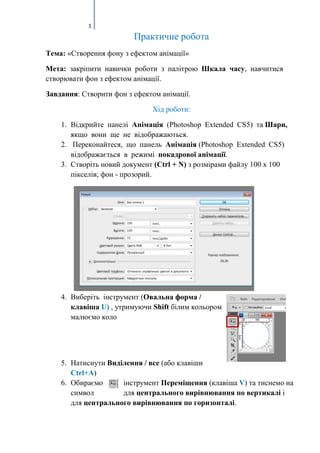
Pz8
- 1. 1 Практичне робота Тема: «Створення фону з ефектом анімації» Мета: закріпити навички роботи з палітрою Шкала часу, навчитися створювати фон з ефектом анімації. Завдання: Створити фон з ефектом анімації. Хід роботи: 1. Відкрийте панелі Анімація (Photoshop Extended CS5) та Шари, якщо вони ще не відображаються. 2. Переконайтеся, що панель Анімація (Photoshop Extended CS5) відображається в режимі покадрової анімації. 3. Створіть новий документ (Ctrl + N) з розмірами файлу 100 х 100 пікселів; фон - прозорий. 4. Виберіть інструмент (Овальна форма / клавіша U) , утримуючи Shift білим кольором малюємо коло 5. Натиснути Виділення / все (або клавіши Ctrl+A) 6. Обираємо інструмент Переміщення (клавіша V) та тиснемо на символ для центрального вирівнювання по вертикалі і для центрального вирівнювання по горизонталі.
- 2. 2 7. Перейдіть в меню Редагування / обрати візерунок (Редактирование > Определить узор). Даємо будь-яке ім'я і підтверджаємо (Enter). 8. Після цього можна закривати створений документ. Він нам більше не понадобіться. 9. Створіть новий документ (Ctrl + N) з розмірами файлу 800 х 550 пікселів; фон – білий. 10.Зафарбуємо його у синій кольор (можети вибирати будь-який колір).
- 3. 3 11.Створюємо новий шар - New Layer (Новий шар / Поєднання клавіш 'Ctrl + Shift + N'). 12.Заливаємо його сірим кольором - Paint Bucket Tool Інструмент - Заливка (Інструмент Заливка / Кнопка 'G'). 13.Переходимо в параметри шару - Layer> Layer Style> Blending Options (Слой > Стиль стиля > Параметры наложения). Тиснемо на Pattern Overlay (Перекрытие узора). 14.Вибираємо Зразок (Pattern / Узор) який ми створили на початку уроку. Ставимо масштаб (Scale) на 50%. Після цього заливку (Fill) для шару ставимо на 0%. Кржечки будуть тепер на синьому тлі.
- 4. 4 15.Якщо відкрито вікно анімації в стилі Animation (Frames / Кадри) то доведеться натиснути на символ у нижньому ньому правому кутку і вибрати Convert to Timeline (Перетворити в шкалу часу). 16.З лівого боку ми бачимо шар 1 (Layer 1).
- 5. 5 17.Натискаємо на трикутник поруч з шаром. Тут з'являється властивості шару. 18.Натискаємо на годинник поруч з стиль (Style). 19.У нас з'явиться жовта точка на початку Timeline (Шкали часу). 20.В анімаційному вікні тягнемо індикатор часу на право, до кінця. 21.Тепер йдемо в властивості Layer> Layer Style> Blending Options (Шар> Стиль шару> Параметри накладання). Заходимо в Pattern Overlay (Перекриття візерунка). 22.Не закриваючи вікна властивостей утримуємо Shift і мишкою натискаємо на документ і тягнемо кружечки вліво. Тягнемо кілька разів. 23.В кінці, документ повинен виглядає як в початковому положенні. Фіксуємо (Enter). На Timeline (Шкалою часу) з'являється друга точка, сірого кольору.
- 6. 6 24.Натиску правою кнопкою на шар 1 (Layer 1). І тиснемо на Convert to Smart Object (Перетворити в Смарт-об'єкт). 25.За допомогою інструменту Zoom Tool (Інструмент Лупа / Кнопка 'Z') або натиснемо на Z і зменшимо документ на 66%. 26.Перейдіть в меню Edit> Transform> Warp (Редагування> Трансформація> Деформація). Натискаємо на верхній лівий кут центрального квадрата і тягнемо його в сторону нижнього правого кута документа.Фіксуємо результат ENTER 27.Ставимо шар 1 (Layer 1) у режим змішування - Overlay (Перекриття). 28.Добаляют шар маски (Додати маску шару (Add layer mask)).
- 7. 7 29.Переходимо до вікна анімації. Зменшуємо тривалість анімації пересуваючи сині квадратики. Поставте квадратик зліва трохи більше двійки, а з права до шістці. Ставимо індикатор часу на двійку. 30.Тиснемо на play 31.Збережіть роботу у форматі GIF, перейдіть в меню Файл – Зберегти для Web (File – Save for Web).
- 8. 8